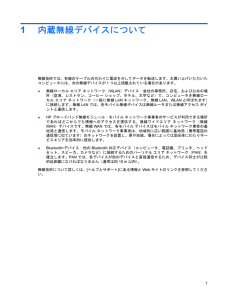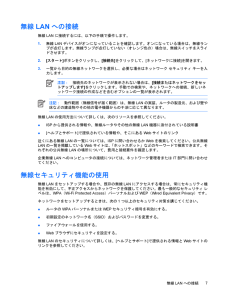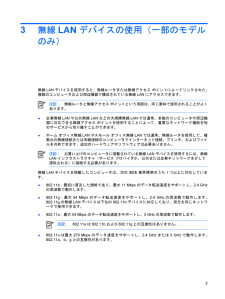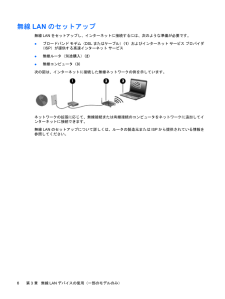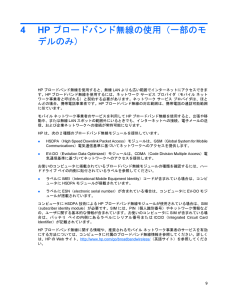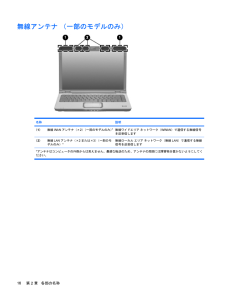Q&A
取扱説明書・マニュアル (文書検索対応分のみ)
"無線LAN"1 件の検索結果
"無線LAN"10 - 20 件目を表示
全般
質問者が納得ムービーメーカーでトラブルになるということは、RAMを酷使するとトラブルがでていると考えられます。RAMを刺し直してみてはどうでしょうか?今刺さっているソケットと別のソケットに刺すか、刺すソケットを反対にしてみるなど。あとは駄目元でオークションで同タイプのRAMを購入して差し替えてみるか。MEMTEST86とかいうメモリTESTソフトがあるのでダウンロードしてRAMをチェックしてみましょう
5506日前view69
目次1 内蔵無線デバイスについて2 無線コントロールの使用無線スイッチの使用 ............................................................................................................................. 3Wireless Assistantソフトウェアの使用(一部のモデルのみ) ........................................................... 4オペレーティング システムの制御機能の使用 .................................................................................... 43 無線LANデバイスの使用(一部のモデルのみ)無線LANのセットアップ .....................................................................................................
1内蔵無線デバイスについて無線技術では、有線のケーブルの代わりに電波を介してデータを転送します。お買い上げいただいたコンピュータには、次の無線デバイスが1つ以上搭載されている場合があります。●無線ローカル エリア ネットワーク(WLAN)デバイス:会社の事務所、自宅、および公共の場所(空港、レストラン、コーヒー ショップ、ホテル、大学など)で、コンピュータを無線ローカル エリア ネットワーク(一般に無線LANネットワーク、無線LAN、WLANと呼ばれます)に接続します。無線LANでは、各モバイル無線デバイスは無線ルータまたは無線アクセス ポイントと通信します。●HPブロードバンド無線モジュール:モバイル ネットワーク事業者のサービスが利用できる場所であればどこからでも情報へのアクセスを提供する、無線ワイドエリア ネットワーク(無線WAN)デバイスです。無線WAN では、各モバイル デバイスはモバイル ネットワーク業者の基地局と通信します。モバイル ネットワーク事業者は、地域的に広い範囲に基地局(携帯電話の通信塔に似ています)のネットワークを設置し、県や地域、場合によっては国全体にわたりサービスエリアを効率的に...
無線LANへの接続無線LANに接続するには、以下の手順で操作します。1.無線LANデバイスがオンになっていることを確認します。オンになっている場合は、無線ランプが点灯します。無線ランプが点灯していない(オレンジ色の)場合は、無線スイッチをスライドさせます。2.[スタート]ボタンをクリックし、[接続先]をクリックして、[ネットワークに接続]を開きます。3.一覧から目的の無線ネットワークを選択し、必要な場合はネットワーク セキュリティ キーを入力します。注記:接続先のネットワークが表示されない場合は、[接続またはネットワークをセットアップします]をクリックします。手動での検索や、ネットワークへの接続、新しいネットワーク接続の作成などを含むオプションの一覧が表示されます。注記:動作範囲(無線信号が届く範囲)は、無線LANの実装、ルータの製造元、および壁や床などの建造物やその他の電子機器からの干渉に応じて異なります。無線LANの使用方法について詳しくは、次のリソースを参照してください。●ISPから提供される情報や、無線ルータやその他の無線LAN機器に添付されている説明書●[ヘルプとサポート]で提供されている情報や、...
3無線LANデバイスの使用(一部のモデルのみ)無線LANデバイスを使用すると、無線ルータまたは無線アクセス ポイントによってリンクされた、複数のコンピュータおよび周辺機器で構成されている無線LANにアクセスできます。注記:無線ルータと無線アクセス ポイントという用語は、同じ意味で使用されることがよくあります。●企業無線LANや公共無線LANなどの大規模無線LANでは通常、多数のコンピュータや周辺機器に対応できる無線アクセス ポイントを使用することによって、重要なネットワーク機能を他のサービスから切り離すことができます。●ホーム オフィス無線LANやスモール オフィス無線LANでは通常、無線ルータを使用して、複数台の無線接続または有線接続のコンピュータでインターネット接続、プリンタ、およびファイルを共有できます。追加のハードウェアやソフトウェアは必要ありません。注記:お買い上げのコンピュータに搭載されている無線LANデバイスを使用するには、無線LANインフラストラクチャ(サービス プロバイダか、公共または企業ネットワークを介して提供される)に接続する必要があります。無線LANデバイスを搭載したコンピュータは、次...
無線LANのセットアップ無線LANをセットアップし、インターネットに接続するには、次のような準備が必要です。●ブロードバンド モデム(DSLまたはケーブル)(1)およびインターネット サービス プロバイダ(ISP)が提供する高速インターネット サービス●無線ルータ(別途購入)(2)●無線コンピュータ(3)次の図は、インターネットに接続した無線ネットワークの例を示しています。ネットワークの拡張に応じて、無線接続または有線接続のコンピュータをネットワークに追加してインターネットに接続できます。無線LANのセットアップについて詳しくは、ルータの製造元またはISPから提供されている情報を参照してください。6第 3 章 無線LANデバイスの使用(一部のモデルのみ)
無線LANデバイスの確認無線ネットワークへの接続で問題が発生している場合は、内蔵無線LANデバイスがコンピュータに正しく取り付けられていることを確認してください。注記:Windowsには、コンピュータのセキュリティを高めるためのユーザ アカウント制御機能があります。アプリケーションのインストール、ユーティリティの実行、Windows設定の変更といった作業を実行する際には、アクセス許可またはパスワードを求められることがあります。詳細については、Windowsオンライン ヘルプを参照してください。1.[スタート]→[コンピュータ]→[システムのプロパティ]の順に選択します。2.左側の枠内で、[デバイス マネージャ]をクリックします。3.ネットワーク アダプタ一覧で無線LANデバイスを確認します。無線LANデバイスの場合は、一覧に「無線」、「無線LAN」、「WLAN」、「802.11」などと表示されます。無線LANデバイスが表示されない場合は、お買い上げのコンピュータに無線LANデバイスが内蔵されていないか、無線LANデバイス用のドライバが正しくインストールされていません。無線ネットワークのトラブルシューティングに...
4HPブロードバンド無線の使用(一部のモデルのみ)HPブロードバンド無線を使用すると、無線LANよりも広い範囲でインターネットにアクセスできます。HPブロードバンド無線を使用するには、ネットワーク サービス プロバイダ(モバイル ネットワーク事業者と呼ばれる)と契約する必要があります。ネットワーク サービス プロバイダは、ほとんどの場合、携帯電話事業者です。HPブロードバンド無線の対応範囲は、携帯電話の通話可能範囲に似ています。モバイル ネットワーク事業者のサービスを利用してHPブロードバンド無線を使用すると、出張や移動中、または無線LANスポットの範囲外にいるときでも、インターネットへの接続、電子メールの送信、および企業ネットワークへの接続が常時可能になります。HPは、次の2種類のブロードバンド無線モジュールを提供しています。●HSDPA(High Speed Downlink Packet Access )モジュールは、GSM(Global System for MobileCommunications)電気通信基準に基づいてネットワークへのアクセスを提供します。●EV-DO(Evolution Data...
前面の各部名称 説明(1) 無線スイッチ 無線機能のオン/オフが切り替わりますが、無線接続は作成されません注記:無線接続を確立するには、無線ネットワークがセットアップされている必要があります(2) 無線ランプ●青色:無線LANデバイスやBluetooth®デバイスなどの内蔵無線デバイスの電源がオンになっています●オレンジ色:内蔵無線デバイスがオフになっています(3) 赤外線レンズ(リモコン受光部) HPマルチメディア リモコンからの信号を受信します(一部のモデルのみ)(4) オーディオ入力(マイク)コネクタ 市販のコンピュータ用ヘッドセットのマイク、ステレオ アレイ マイク、またはモノラル マイクを接続します(5) 市販の電源付きステレオ スピーカ、ヘッドフォン、イヤフォン、ヘッドセット、またはテレビ オーディオに接続します10第 2 章 各部の名称オーデ ィオ出 力( ヘッドフォ ン) コネク タ(×2)
無線アンテナ (一部のモデルのみ)名称 説明(1) 無線WANアンテナ(×2)(一部のモデルのみ)*無線ワイドエリア ネットワーク(WWAN)で通信する無線信号を送受信します(2) 無線LANアンテナ(×2または×3)(一部のモデルのみ)*無線ローカル エリア ネットワーク(無線LAN)で通信する無線信号を送受信します*アンテナはコンピュータの外側からは見えません。最適な転送のため、アンテナの周囲には障害物を置かないようにしてください。16第 2 章 各部の名称
3ラベルコンピュータに貼付されているラベルには、システムの問題を解決する際に必要な情報や、コンピュータを日本国外で使用したりするときに必要な情報が記載されています。●サービス タグ:コンピュータの製造元、シリーズ名、シリアル番号(s/n)、および製品番号(p/n)が記載されています。製品番号およびシリアル番号は、サポート窓口に問い合わせるときに必要です。サービス タグ ラベルは、コンピュータの裏面に貼付されています。●Microsoft® Certificate of Authenticity :Windows®のプロダクト キー(Product Key、Product ID)が記載されています。オペレーティング システムのアップデートやトラブルシューティングにプロダクト キーが必要な場合があります。このラベルは、コンピュータの裏面に貼付されています。●規定ラベル:コンピュータに関する規定情報が記載されています。規定ラベルは、バッテリ ベイの内側に貼付されています。●モデム認定/認証ラベル:モデムの規定に関する情報、および認定各国の一部で必要な政府機関の認定マーク一覧が記載されています。コンピュータを海外に携...
- 1